photoshop做煙霧字教程
2022-12-25 14:58:37
來源/作者: /
己有:52人學習過
然后將【紋理】的圖層不透明度改為10%,效果如下圖所示。

第九步:下面我們將見識一下photoshop CS4的新特性了——調整調板。(林棲者語:沒有安裝CS4的朋友們不用擔心,我們使用CS3及以前版本的調整圖層功能同樣可以完成本步的操作。只不過在CS4中將色相和飽和度、色階、曲線等調整層以按鈕的形式展現出來了,這無疑將提高我們的工作效率。)下圖就是所謂的【調整調板】,點擊紅色方框內的【創建新的反向調整圖層】按鈕,新建一個反向調整層。
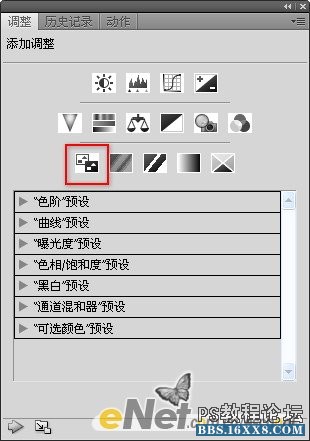
使用CS3及以前版本PS的朋友們可以執行【圖層—新建調成圖層—反向】命令,得到同樣的效果。將這個調整層移動到所有圖層的上方后,最終效果如下圖所示。

作者:林棲者(編譯) 來源:eNet硅谷動力

第九步:下面我們將見識一下photoshop CS4的新特性了——調整調板。(林棲者語:沒有安裝CS4的朋友們不用擔心,我們使用CS3及以前版本的調整圖層功能同樣可以完成本步的操作。只不過在CS4中將色相和飽和度、色階、曲線等調整層以按鈕的形式展現出來了,這無疑將提高我們的工作效率。)下圖就是所謂的【調整調板】,點擊紅色方框內的【創建新的反向調整圖層】按鈕,新建一個反向調整層。
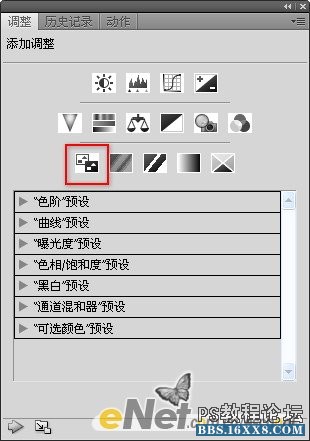
使用CS3及以前版本PS的朋友們可以執行【圖層—新建調成圖層—反向】命令,得到同樣的效果。將這個調整層移動到所有圖層的上方后,最終效果如下圖所示。

作者:林棲者(編譯) 來源:eNet硅谷動力
標簽(TAG) 普通字效 煙霧字 學photoshop



























